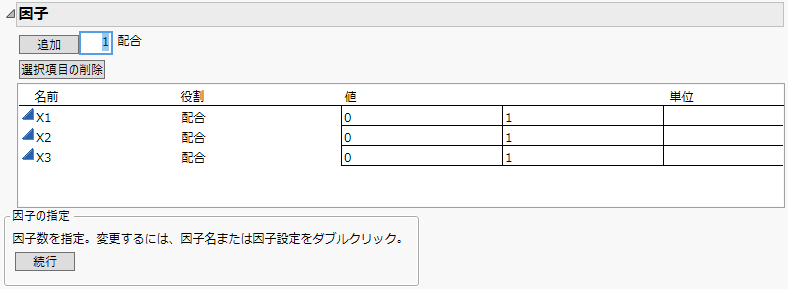公開日: 09/19/2023
因子
「因子」セクションで配合因子を追加します。
ヒント: 「因子」セクションが完成したら、赤い三角ボタンのメニューから[因子の保存]を選択することを検討してください。これにより、因子の名前・役割・変更・値がデータテーブルに保存され、後で再利用できるようになります。
図14.3 因子
追加
追加する因子の個数を入力し、[追加]をクリックします。
選択項目の削除
選択されている因子が削除されます。
「因子」リスト
「因子」リストは次の列で構成されます。
名前
因子の名前。追加した因子には、デフォルトで「X1」、「X2」...という名前がつきます。名前を変更するには、ダブルクリックして任意の名前を入力します。
役割
因子の役割を指定します。役割は、「因子の役割」列プロパティとしてデータテーブルに保存されます。この列プロパティがあることで、因子の種類は適切にモデル化されます。
値
実験における因子の設定。値を挿入するには、デフォルトの値をクリックし、任意の値を入力します。
「因子」リストの編集
「因子」リストで、次の作業を行います。
• 因子名を編集するには、因子名をダブルクリックします。
• 値を編集するには、「値」列の値をクリックします。
線形制約
1つまたは複数の線形不等式の制約を入力するには、[線形制約]ボタンをクリックします。すべての連続変数を含んでいる線形不等式のテンプレートが表示されます。不等式の係数を入力し、不等号の向きを選択してください。また、不等式の右側のボックスに右辺値を入力してください。さらに制約を加えるには、[線形制約]を再びクリックします。
メモ: 線形制約を含むスクリプトを計画に保存すると、その線形制約は「以下」を意味する不等式(≤)で表されます。
より詳細な情報が必要な場合や、質問があるときは、JMPユーザーコミュニティで答えを見つけましょう (community.jmp.com).